《机械工程学报》期刊业务标准工作平台作者工作区使用指南
机械工程学报投稿指南

《机械工程学报》和《中国机械工程学报》投稿须知(2009 年1 月8 日)《机械工程学报》和《中国机械工程学报》(原《机械工程学报(英文版)》)是由中国科学技术协会主管、中国机械工程学会主办的学术期刊。
作为中国机械工程技术领域的权威学术期刊,两刊紧密把握机械工程学科的发展方向,着重报道具有综合、基础、开发和边缘性质的科技成果和先进经验,发表具有国内、国际先进水平的学术论文。
刊登论文的主要类型包括机械工程及其相关领域的前沿性综述研究、高水平基础理论研究和高应用价值工程技术应用研究,多数属于国家或省部级资助项目。
《机械工程学报》为月刊(创刊于1953 年),《中国机械工程学报》为双月刊(创刊于1988 年),内容不重复。
1 投稿要求和注意事项作者所投稿件应符合以下要求:(1)论文报道的内容符合党和国家的方针、政策和路线, 充分体现科技兴国战略, 促进科技、教育并与经济紧密结合, 为振兴机械工业服务,并达到国际或国内先进水平;同时应具有科学性、创新性,有一定的个人见解和前瞻性,综述性稿件应注意时效性。
(2)论文的写作符合有关国家标准及专业技术手册。
目前我刊参照的国家标准主要包括:① GB 3100-1993 国际单位制及其应用② GB 3101-1993 有关量、单位和符号的一般规则③ GB 3102.1~13-1993 量和单位④ GB/T 7714-2005 文后参考文献著录规则⑤ GB/T 15834-1995 标点符号用法⑥ GB/T 15835-1995 出版物上数字用法的规定参照相关专业技术手册包括:《机械工程手册》和《电机工程手册》等。
(3)通过《机械工程学报》工作平台投稿,必要时可打电话或发邮件向编辑部询问有关情况。
注意不要一稿多投!(4)作者应提供详细的通信地址及联系方式(电话、E-mail 等),并与编辑部密切合作,积极配合编辑部进行论文修改工作,提供与论文发表相关的各类材料。
(5)论文如有资助项目应在首页脚注处明确标出。
投稿须知--机电技术

《机电技术》杂志投稿须知1. 总则(1) 投稿、查稿信箱:jdjsbjb@;fjjxc@。
(2) 论文的写作应符合有关国家标准。
相关的标准有:① GB/T 15835-1995 出版物上数字用法的规定;② GB/T 15834-1995 标点符号用法;③ GB 3100-1993 国际单位制及其应用;④ GB 3101-1993 有关量、单位和符号的一般规则;⑤ GB 3102.1~13-1993 量和单位;⑥ GB/T 7714-2005 文后参考文献著录规则;⑦GB/T 6647-1986 文摘编写规则;⑧GB/T 7713-1987 科学技术报告、学位论文和学术论文的编写格式。
(3) 每篇稿件(包括图表)以不超过6000字为宜。
(4) 投稿应注明作者详细联系方式:工作单位、地址、邮编、有效联系电话、E-mail等(5) 本刊审稿周期为10个工作日,在此期间请勿一稿多投。
来稿请自留底稿,稿件未被录用,本刊恕不退稿。
稿件发表后,赠送样刊。
(6) 各种基金资助项目论文,请注明项目名称及项目编号,并提供资金项目的证明复印件或扫描件。
(7) 本刊已加入《中国学术期刊综合评价数据库》、《中国核心期刊(遴选)数据库》、《中文科技期刊数据库》、《中国台湾华艺数据库》,如作者不同意编入该数据库,请勿向本刊投稿。
稿件自发表之日起,其专有出版权和网络传播权即授于本刊。
(8) 本刊对所录用稿件有进行编辑处理及摘要发表的权利,作者如不同意请事先声明。
(9) 本刊作为交流学术、传播经验的园地,严禁抄袭、剽窃等行为,作品文责自负。
2. 稿件格式文章应参照以下格式书写或打印。
2.1 题名题名应概括文章主体、准确得体、简短精炼,一般不超过20字。
必要时可加副标题。
属于基金资助项目的论文,在题名末尾用上标“*”注出,并把注释语列于首页地脚处。
2.2 作者署名及单位以不超过5位为宜,并注明作者工作单位、所在城市、邮编。
格式示例如下:基于×××的动力学特性分析×××1×××2(厦门大学机电学院,福建厦门361021;华侨大学机电学院,福建泉州362000)2.3 中文摘要以第三人称角度撰写,一般应包括目的、方法、结果、结论四要素,重点是结果和结论。
《机械工程学报》论文质量标准

《机械工程学报》论文质量标准一、除摘要外,论文中根据表达需要可以出现“本文”、“文中”、“作者”、“笔者”之类词汇,而且应当尽量统一,通常情况下不宜一会用“本文”,一会用“作者”。
“本文”与“文中”意义相同,可以混用,前者做主语,后者做状语。
在不引起误解的情况下,可以省略这类词语,但当省略这类后致使句子的主语不明确甚至混乱时,是不能将这类词语省略的。
例如将以下句子中的笔者去掉就是不妥当的:示例:×大学开发的虚拟制造系统与笔者开发的相比,在性能上较为落后。
二、正文中引用参考文献时,可将“参考文献”中的“参考”省略,即其中的“参考”两字是多余的。
文后的参考文献表里,日文文献条中的日文字不能用中国汉字代替。
文后的参考文献表里,用汉语拼音书写的中国著者的姓名不用缩写来表示。
著录会议文献时,要严格区分引用的对象是整本会议论文集,还是会议论文集中析出的某篇文献”,因为“会议论文集”与“会议论文集中析出的文献”是两个非常不同的概念,两者的著录格式很不相同,要注意区分。
三、在编辑加工过程中,不论是正文还是图袋中的插图,应只对错误的、需要的改正的文字、符号进行编辑标示;凡是正确的、不需要改正的,就不必做任何编辑标示。
图袋中的图必须与定稿(即最后一次编辑加工稿)中的图完全一致(包括内容、形式、大小),当定稿中存在发生变化的图时,须更换图袋中相应的图。
四、应该根据论文内容表述需要、论文写作要求以及语法修辞,帮助作者重新规划、调整句子、段落、标题,该删除的句子、段落、标题就删除,该合并的句子、段落、标题就合并,该增加的句子、段落、标题就增加。
编辑时一定要改正错别字及存在语法错误的句子。
五、要正确使用数字,应从以下方面考虑:1)物理量量值必须用阿拉伯数字,并正确使用法定计量单位(不能使用单位的中文符号)。
例如:质量是900 g;外形尺寸是400 mm×500 mm×300 mm;电流是100 A2)对于非物理量,一般情况下应使用阿拉伯数字,若是整数一至十,如果不是出现在具有统计意义上的一组数字,可以用汉字,但要照顾到上下文,求得局部体例上的一致。
机械工程学报排版要求
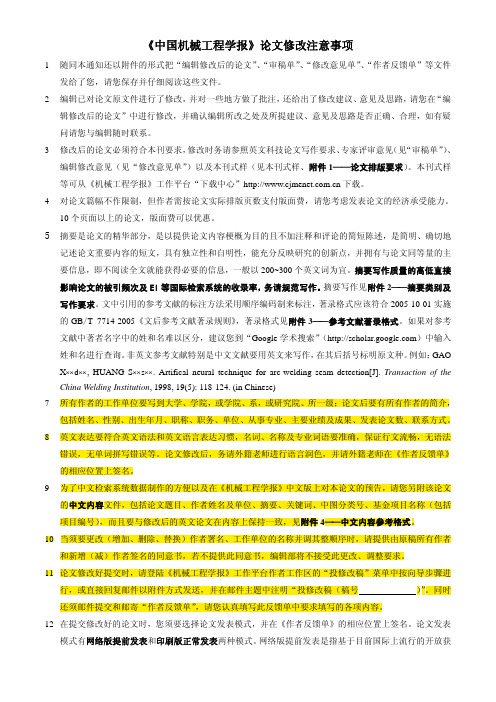
《中国机械工程学报》论文修改注意事项1随同本通知还以附件的形式把“编辑修改后的论文”、“审稿单”、“修改意见单”、“作者反馈单”等文件发给了您,请您保存并仔细阅读这些文件。
2编辑已对论文原文件进行了修改,并对一些地方做了批注,还给出了修改建议、意见及思路,请您在“编辑修改后的论文”中进行修改,并确认编辑所改之处及所提建议、意见及思路是否正确、合理,如有疑问请您与编辑随时联系。
3修改后的论文必须符合本刊要求,修改时务请参照英文科技论文写作要求、专家评审意见(见“审稿单”)、编辑修改意见(见“修改意见单”)以及本刊式样(见本刊式样、附件1——论文排版要求)。
本刊式样等可从《机械工程学报》工作平台“下载中心”下载。
4对论文篇幅不作限制,但作者需按论文实际排版页数支付版面费,请您考虑发表论文的经济承受能力。
10个页面以上的论文,版面费可以优惠。
5摘要是论文的精华部分,是以提供论文内容梗概为目的且不加注释和评论的简短陈述,是简明、确切地记述论文重要内容的短文,具有独立性和自明性,能充分反映研究的创新点,并拥有与论文同等量的主要信息,即不阅读全文就能获得必要的信息,一般以200~300个英文词为宜。
摘要写作质量的高低直接影响论文的被引频次及EI等国际检索系统的收录率,务请规范写作。
摘要写作见附件2——摘要类别及写作要求。
文中引用的参考文献的标注方法采用顺序编码制来标注,著录格式应该符合2005-10-01实施的GB/T 7714-2005《文后参考文献著录规则》,著录格式见附件3——参考文献著录格式。
如果对参考文献中著者名字中的姓和名难以区分,建议您到“Google学术搜索”()中输入姓和名进行查询。
非英文参考文献特别是中文文献要用英文来写作,在其后括号标明原文种。
例如:GAO X××d××, HUANG S××s××. Artifical neural technique for arc-welding seam detection[J]. Transaction of the China Welding Institution, 1998, 19(5): 118-124. (in Chinese)7所有作者的工作单位要写到大学、学院,或学院、系,或研究院、所一级;论文后要有所有作者的简介,包括姓名、性别、出生年月、职称、职务、单位、从事专业、主要业绩及成果、发表论文数、联系方式。
自动化学报作者加工稿件须知

《自动化学报》作者加工稿件须知一.录用稿的格式及要求:排版的详细格式参照近期《自动化学报》。
1.修改稿要求论点明确,论证充分,语句通顺,文字简练,字迹工整。
定稿时长论文不超过12000字;论文不超过6000字;短文不超过3000字;研究简报不超过2000字;综述与评论字数可稍放宽。
凡字数超过要求、文字不流畅、打印不清晰的稿件不给予发表。
2.稿件首页应包括下列内容:中英文的标题、作者姓名、详细工作单位或通信地址、邮政编码、E-mail、摘要、关键词(3-5个)。
如该稿件不是原始性稿件(如在某会议上发表过),请作者务必在第一页用脚注注明。
获基金资助的课题请在首页脚注说明。
3.中文摘要应在200字左右。
摘要应涵盖全文。
摘要内容包括研究目的、方法、结果等,注意不是标题的罗列,能独立成文,不能出现公式号和文献号。
英文摘要的书写,请按英语习惯,无文法及拼写错误,用词准确。
英文摘要内容要与中文摘要一致。
4.文章末页需附前两位作者简介,简介内容包括作者简况及研究领域,越精炼越好。
5.稿件一律计算机打印(本刊使用北大方正6.0软件排版),计算机打印时务请用1.5倍行距,勿随意涂改,沾贴。
6.公式务必打印清楚,用阿拉伯数字全文统一编号,外文字母大小写及文种易混淆的,如C,K,O,P,S,V,W,X,Y,Z,a和α,r和γ等请用铅笔标注“英大、英小、希大、希小”,上下角标位置明显,书写准确。
向量请排小写黑斜体字,或用铅笔下划曲线表示,矩阵排大写白体字。
请用公式编辑器排公式。
一般变量排斜体,专有名词及数学符号如微分、积分、偏微分符号,数学期望、转置等排正体。
7.全文同一名词术语、人名、地名须前后一致。
每个字母,符号所表示的物理意义须前后一致,并采用习惯表示法。
计量单位请采用国际单位制(SI),用规范符号表示,如压力单位应用P(帕斯卡),而不用“毫米汞注”。
文中缩写词(中文或英文)须在首次出现时注明全称。
8.文中图表只附最必要的,论文限插图5幅,表两个。
采矿与岩层控制工程学报模版使用说明

《采矿与岩层控制工程学报》模版使用说明请仔细阅读模版的使用方式并按其中要求进行修改。
谢谢合作!注意事项:一、样式设定的为字体、字号、行距、缩进、对齐方式。
字体采用的是常用的宋体、黑体、仿宋、times new roman, 在稿件编排时请务必使用此模版设定的样式,以便于编辑部后期处理。
二、文章撰写时使用本模版,先选中样式,然后再书写文字。
三、如果已经撰写完成,请在格式→样式和格式→自定义…→样式。
→管理器,调出下图对话框把定义好的样式复制到自己电脑的word模板中,然后用同样的流程调出管理器对话框,再把word模板中的样式复制到目标文件中。
再对照文章结构应用不同的样式。
(wrod2003流程)四、不同的版本流程有少许出入,但是最终都是使用管理器窗口。
五、页眉、页脚不用进行编辑,脚注内容可以先放在英文关键词的下方。
学报模版样式→word模板→目标文件使用说明:1.把光标移到需要修改格式的段落,单击右侧相应的格式即可。请务必不要选中文字后,再应用样式,如果有特殊格式如上下标,斜体等可以单击后按正常方式修改。2.英文姓名使用样式“07英文姓名”。
姓全部大写;名首字母大写,如ZHANG Xiangzhen。
3.作者单位使用样式“04或08”。
格式如,(1. 辽宁工程技术大学机械工程学院,辽宁阜新123000)(1. School of Mechanical Engineering, Liaoning Technical University, Fuxin 123000, China)4.摘要:由目的、方法、结果和结论4个部分组成,字数不少于300字;英文摘要,如果英文不是太好,请找英文比较好的,润色一下。5.关键词:不少于3个,能突出文章的特点,且便于网络搜索。
6.中图分类号:使用样式“05”即可。
如果方便可以自己把其加上,以便于编辑参考。
7.脚注直接放在参考文献下方即可,使用样式“18脚注”。脚注内容:收稿日期、基金项目、作者简介收稿日期:编辑部填写修回日期:编辑部填写●基金项目:最多只能有3个。●作者简介:姓名(出生年),性别,职称,学历。●通信作者:姓名,E-mail:8.从正文开始使用双栏排版(大图和大表除外)9.标题请使用对应的“11一级标题,12二级标题,13三级标题”样式10.图片的格式●使用嵌入格式(选中图片,单击右键选“设置图片格式”,选取“版式”)●使用矢量图(源软件保存成矢量格式,包括:wmf,emf,eps,ai,cdr,dwg等,双击后可以用源软件打开,并能编辑。照片及相关的图片除外。
《石油机械》投稿须知

重 点说 明研制 中的技术 关键 、技术 难 点及 解 决办法 , 写成产 品介 绍性 的文章 一般 不会采 用 。 5 .本 刊 “ 国外石 油机 械 ”栏 目只采 用 由多篇 外文文 献编 译而 成 的论文 ,译 者最 好在 理解 原文 的基 础 上按汉 语 的习惯 编译成 稿 。译稿 应 同时提供 原文 复 印件 ,以便编 辑校 审 。 6 .插 图应 给 出 图序 、图题 。1 图也 应编 序号 ,在 文 中需要 附 图的地方 应指 明见 图 “ ;图形应 幅 ×”
单 明确 的语 言说 明文 章写 作 的 目的 、意义及 与 国 内外 已知信 息相 比的不 同点 、创新 点 。
2 .论 文必须 是从 未在 正式刊 物上 发表过 的,不得 一稿 多投 ,也不 允许 对 旧作稍加 改动 重新投 稿 。 3 .正文要 突 出作者 自己的研究 成果及 论 点 ,论述 应精 炼 、准确 、严 谨 ,语 言要流 畅 ,不要大段 引
对应部位用上角标标注序号。正文中参考文献序号用方括号括起,若在一处连续引用多篇文献时,可
在方括 号 内标 出起 、止 号码 ,中间用 半字 线连接 。参 考文献 的著 录格 式请 参考 GBT 7 42 0 。 /7 1—0 5 稿 件 可 通 过 本 刊 信 箱 (yxz i.n . m ) 传 送 ( 自 动 回 复 ) 也 可 进 入 本 刊 网 站 sjz@vps a o _ i c 有 , (t :ww sjz. m) ht / w. xzc p/ y o 在线 投稿 。 本刊 审稿 周期 为 6周 , 者在稿 件送 出 6 作 0天后 若一 直未 收到修 改 、 采用或 退稿 通知 ,请与 编辑 部联 系 。
《中国设备工程》杂志征稿启事

23中国设备工程 2020.06(上)中国设备工程C h i n a P l a n t E n g i n e e r i ng役阶段,制定针对性的TBO 延长管理方案,包括TBO 延长阶段划分、每个阶段返厂检查的减速器数量,返厂检查标准等一系列内容,常见的TBO 延长管理流程如图5所示。
此外,还可根据直升机减速器的使用载荷谱,编制TBO 试验功率谱,以便按照试验功率谱完成减速器的TBO 能力分析。
若试验后分解检查结果表明,在完成了预定的试验时数后,减速器各零件状态较好,则可认为其具有长TBO 能力的潜能,否则需对其进行改进。
图5 TBO 延长管理流程4 结语本文系统的总结了减速器在设计过程中如何考虑影响减速器TBO 能力的因素,形成了长TBO 能力减速器设计技术。
通过预先考虑影响直升机减速器TBO 的因素,并在设计过程中采取相应的措施,最后通过试验和试飞考核及飞行验证,表明采取的措施有效的避免了疲劳损伤/失效、腐蚀、橡胶件老化等影响减速器TBO 能力的因素。
在实际的减速器设计过程中,可充分借鉴以上设计技术,设计出性能突出的减速器产品。
参考文献:[1]康丽霞,曹义华,宁向荣。
直升机传动系统疲劳定寿技术[航空动力学报],2011,26(6):1431-1435.[2]欧阳斌.长翻修间隔期(TBO)直升机主减速器设计技术研究[C]. 中国航空学会.中国航空学会第十三届机械动力传输学术会议论文集,2007:106-109.[3]孙盛坤,孙志华,汤智慧,等.舰载飞机腐蚀控制与防护技术[J].装备环境工程,2017,第14卷(3):18-22.[4]陶春虎,刘昌奎.舰载机的腐蚀失效及其预防[J].中国材料进展,2014,第33卷(9):623-629.[5]中国航空材料手册.第8卷:橡胶 密封剂/《中国航空材料手册》编辑委员会编.第2版.北京:中国标准出版社,2002.[6]史佩京,徐滨士,刘世参.表面工程技术在发动机零部件修复与强化中的应用[C].中国机械工程学会。
机械强度审稿流程
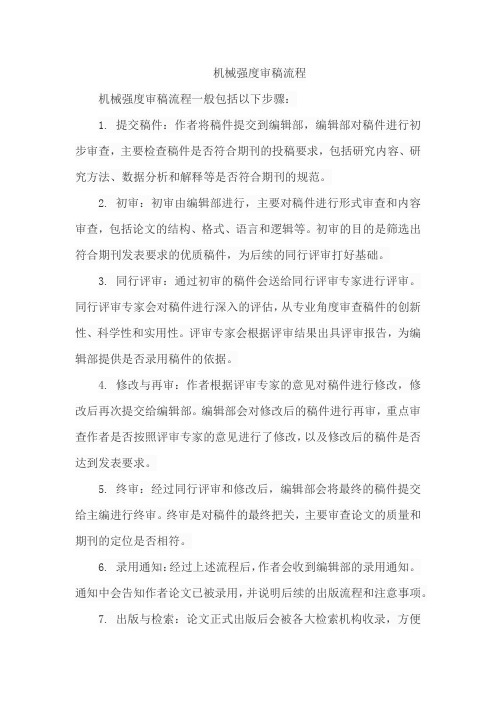
机械强度审稿流程
机械强度审稿流程一般包括以下步骤:
1. 提交稿件:作者将稿件提交到编辑部,编辑部对稿件进行初步审查,主要检查稿件是否符合期刊的投稿要求,包括研究内容、研究方法、数据分析和解释等是否符合期刊的规范。
2. 初审:初审由编辑部进行,主要对稿件进行形式审查和内容审查,包括论文的结构、格式、语言和逻辑等。
初审的目的是筛选出符合期刊发表要求的优质稿件,为后续的同行评审打好基础。
3. 同行评审:通过初审的稿件会送给同行评审专家进行评审。
同行评审专家会对稿件进行深入的评估,从专业角度审查稿件的创新性、科学性和实用性。
评审专家会根据评审结果出具评审报告,为编辑部提供是否录用稿件的依据。
4. 修改与再审:作者根据评审专家的意见对稿件进行修改,修改后再次提交给编辑部。
编辑部会对修改后的稿件进行再审,重点审查作者是否按照评审专家的意见进行了修改,以及修改后的稿件是否达到发表要求。
5. 终审:经过同行评审和修改后,编辑部会将最终的稿件提交给主编进行终审。
终审是对稿件的最终把关,主要审查论文的质量和期刊的定位是否相符。
6. 录用通知:经过上述流程后,作者会收到编辑部的录用通知。
通知中会告知作者论文已被录用,并说明后续的出版流程和注意事项。
7. 出版与检索:论文正式出版后会被各大检索机构收录,方便
作者和其他科研人员检索和引用。
以上是机械强度审稿的一般流程,具体流程可能会因期刊而异。
作者在投稿前应仔细阅读期刊的投稿指南,了解期刊的要求和流程。
《机械工程学报》论文的写作要求
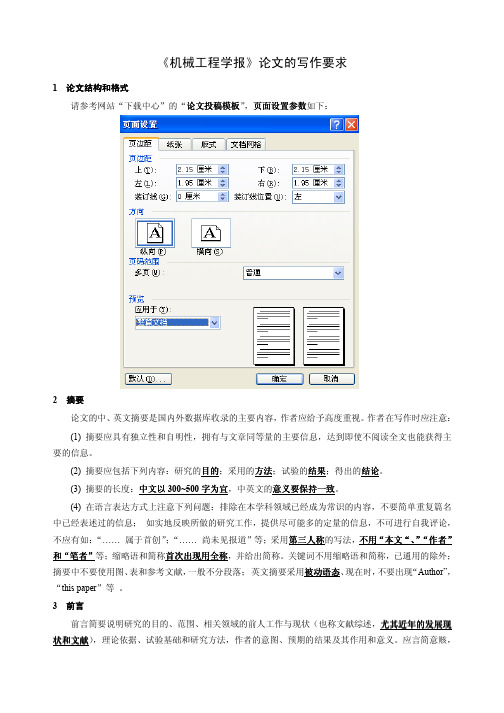
《机械工程学报》论文的写作要求1 论文结构和格式论文结构和格式请参考网站“下载中心”的“论文投稿模板论文投稿模板论文投稿模板”,页面设置参数页面设置参数页面设置参数如下:2 摘要论文的中、英文摘要是国内外数据库收录的主要内容,作者应给予高度重视。
作者在写作时应注意:(1) 摘要应具有独立性和自明性,拥有与文章同等量的主要信息,达到即使不阅读全文也能获得主要的信息。
(2) 摘要应包括下列内容:研究的目的目的目的;采用的方法方法方法;试验的结果结果结果;得出的结论结论结论。
(3) 摘要的长度:中文以中文以300~500字为宜字为宜,中英文的意义意义意义要要保持一致保持一致。
(4) 在语言表达方式上注意下列问题:排除在本学科领域已经成为常识的内容,不要简单重复篇名中已经表述过的信息; 如实地反映所做的研究工作,提供尽可能多的定量的信息,不可进行自我评论,不应有如:“…… 属于首创”;“…… 尚未见报道”等;采用第三人称第三人称第三人称的写法,不用“本文“、“”“作者作者作者””和“笔者笔者””等;缩略语和简称首次出现用全称首次出现用全称首次出现用全称,并给出简称。
关键词不用缩略语和简称,已通用的除外;摘要中不要使用图、表和参考文献,一般不分段落; 英文摘要采用被动语态被动语态被动语态、现在时,不要出现“Author”,“this paper ”等 。
3 前言前言简要说明研究的目的、范围、相关领域的前人工作与现状(也称文献综述,尤其近年的发展现尤其近年的发展现状和文献状和文献),理论依据、试验基础和研究方法,作者的意图、预期的结果及其作用和意义。
应言简意赅,不要与摘要雷同,不要成为摘要的注释。
一般教科书中已有的基本理论、试验方法和基本方程的推导,在前言中不必赘述。
如实评述,防止吹嘘自己和贬低别人,避免宣传性的用语。
对出现的比较专业化的术语或缩写词进行定义和说明,后文中出现时不必再解释,前言中尽量不要出现图。
《机械研究与应用》杂志投稿须知
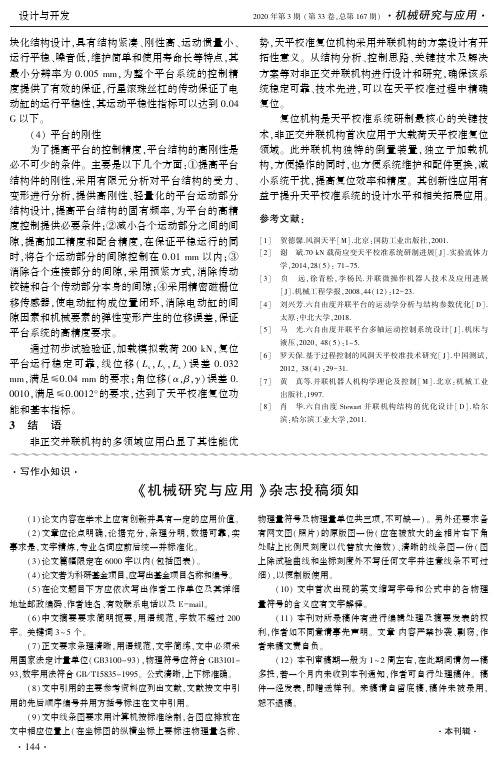
mmꎬ满足⫹0.04 mm 的要求ꎻ角位移( αꎬβꎬγ) 误差 0.
[7] 黄 真等.并联机器人机构学理论及控制[ M] . 北京:机械工业
能和基本指标ꎮ
[8] 肖 华.六自由度 Stewart 并联机构结构的优化设计[ D] . 哈尔
0010ꎬ满足⫹0.0012°的要求ꎬ达到了天平校准复位功
3 结 语
岀版社ꎬ1997.
滨:哈尔滨工业大学ꎬ2011.
非正交并联机构的多领域应用凸显了其性能优
写作小知识
« 机械研究与应用 » 杂志投稿须知
(1) 论文内容在学术上应有创新并具有一定的应用价值ꎮ
(9) 文中线条图要求用计算机按标准绘制ꎬ各图应排放在
文中相应位置上( 在坐标图的纵横坐标上要标注物理量名称、
144
件一经发表ꎬ即赠送样刊ꎮ 来稿请自留底稿ꎬ稿件未被录用ꎬ
本刊辑
复位ꎮ
复位机构是天平校准系统研制最核心的关键技
术ꎬ非正交并联机构首次应用于大载荷天平校准复位
为了提高平台的控制精度ꎬ平台结构的高刚性是
领域ꎮ 此并联机构独特的倒置装置ꎬ独立于加载机
必不可少的条件ꎮ 主要是以下几个方面:①提高平台
构ꎬ方便操作的同时ꎬ也方便系统维护和配件更换ꎬ减
结构件的刚性ꎬ采用有限元分析对平台结构的受力、
(5) 在论文题目下方应依次写出作者工作单位及其详细
有网文图( 照片) 的原版图一份( 应在被放大的金相片右下角
上除试验曲线和坐标刻度外不写任何文字并注意线条不可过
细) ꎬ以便制版使用ꎮ
(10) 文中首次出现的英文缩写字母和公式中的各物理
地址邮政编码、作者姓名、有效联系电话以及 E-mailꎮ
量符号的含义应有文字解释ꎮ
机械工程学报投稿须知
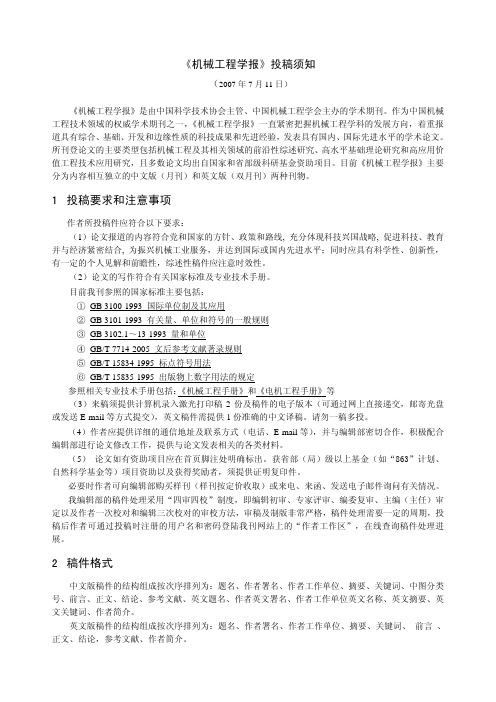
2.7 正文 正文各层次标题一律用阿拉伯数字连续编码,并左顶格书写,序码之后空一个汉字间距接写标题,
如下列格式所示:
中文版论文
英文版论文
0 前言
0 INTRODUCTION
1… 1.1 … 1.1.1 … 1.1.2 … …
1… 1.1… 1.1.1… 1.1.2… …
2.8 结论 结论是整篇论文的最终的、总体的总结。语言应该准确、完整、明确、精练,避免出现模棱两可、
排在第一位。
2.6 前言
前言简要说明研究的目的和范围,介绍相关领域内前人所做的工作和研究的概况,理论依据、试验 基础和研究方法,作者的意图、预期的结果及其作用和意义。应言简意赅,不要成为摘要的注释。一般 教科书中已有的基本理论、试验方法和基本方程的推导,在前言中不必赘述。如实评述,防止吹嘘自己 和贬低别人,避免宣传性的用语。对出现的比较专业化的术语或缩写词进行定义和说明,后文中出现时 不必再解释,前言中尽量不要出现图表。
International Journal of Advanced Manufacturing Technology,2000,16 (9):643-648. [3] FOURNEY M E. Advances in holographic photoelsticity[C]//American Society of Mechanical Engineers. Applied
① GB 3100-1993 国际单位制及其应用 ② GB 3101-1993 有关量、单位和符号的一般规则 ③ GB 3102.1~13-1993 量和单位 ④ GB/T 7714-2005 文后参考文献著录规则 ⑤ GB/T 15834-1995 标点符号用法 ⑥ GB/T 15835-1995 出版物上数字用法的规定 参照相关专业技术手册包括:《机械工程手册》和《电机工程手册》等 (3)来稿须提供计算机录入激光打印稿 2 份及稿件的电子版本(可通过网上直接递交,邮寄光盘 或发送 E-mail 等方式提交),英文稿件需提供 1 份准确的中文译稿。请勿一稿多投。 (4)作者应提供详细的通信地址及联系方式(电话、E-mail 等),并与编辑部密切合作,积极配合 编辑部进行论文修改工作,提供与论文发表相关的各类材料。 (5) 论文如有资助项目应在首页脚注处明确标出。获省部(局)级以上基金(如“863”计划、 自然科学基金等)项目资助以及获得奖励者,须提供证明复印件。 必要时作者可向编辑部购买样刊(样刊按定价收取)或来电、来函、发送电子邮件询问有关情况。 我编辑部的稿件处理采用“四审四校”制度,即编辑初审、专家评审、编委复审、主编(主任)审 定以及作者一次校对和编辑三次校对的审校方法,审稿及制版非常严格,稿件处理需要一定的周期,投 稿后作者可通过投稿时注册的用户名和密码登陆我刊网站上的“作者工作区”,在线查询稿件处理进 展。
IInterlib区域图书馆集群管理系统用户手册

Interlib图书馆集群管理系统用户手册广州图创计算机软件开发有限公司目录第一部分总论................. 第1章区域图书馆群联合服务特色联合、协调采购..........................联合编目................................联合目录................................通借通还................................系统零维护..............................丰富的工作形态.......................... 第2章基本概念...............逻辑概念................................业务名词概念............................ 第3章业务规则制定准备.......分馆参数................................馆藏地点参数............................文献类型参数............................流通规则参数............................参数.................................... 第4章系统使用常识...........系统登录................................系统主界面.............................. 第二部分采访子系统........... 第5章采访工作流机制.........预订处理流程............................采访形式................................独立采购 .............................联合采购 .............................中心代购 .............................验收处理流程............................先决条件................................ 第6章外部数据的引入.........书商书目批次............................书目批次管理 .........................新建书目批次 .........................小节提示 .............................书商数据接收............................接收征订数据 .........................小节提示 .............................练习 .................................外部数据接收............................ 第7章订单的处理.............预订订单批次............................订单批次管理 .........................新建订单 .............................图书预订处理............................功能说明 .............................书目查重预订 .........................书商书目预订 .........................小节提示 .............................练习.................................预订记录维护............................采访信息历史查询........................ 第8章文献验收...............验收批次................................验收批次管理 .........................新建验收批次 .........................预订验收处理............................功能说明 .............................预订验收处理 .........................直接验收处理............................小节提示 .............................练习.................................... 第三部分编目子系统........... 第9章编目处理...............工作流程概述............................编目业务环节............................接收采访送来文献 .....................编目查重 .............................着录标引和书目质量 ...................打印书标 .............................交送图书 .............................编目有关操作............................检索区的特点和使用....................书目操作 .............................利用外部资源 .........................附件处理 .............................小节提示 .............................编辑....................................快捷键说明 ...........................自动生成字段 .........................自动追加拼音 .........................书目维护................................浏览编目................................直接编目................................回溯建库................................书标打印................................ 第10章数据处理..............书目数据清理............................自动检索................................检索结果处理............................ 第11章图书交送..............交送处理................................交送统计................................交送报告................................新书通报................................第四部分典藏子系统........... 第12章馆藏处理..............馆藏登记................................馆藏剔除................................藏书清点................................清点处理................................条码置换................................ 第13章馆际藏书处理..........馆际调拨................................ 第五部分期刊子系统........... 第14章期刊工作流机制........期刊预订流程............................期刊记到流程............................期刊装订流程............................ 第15章期刊数据管理..........期刊书目批次............................书目批次管理 .........................新建期刊批次 .........................小节提示 .............................期刊数据接收............................期刊批次维护............................期刊编目................................ 第16章期刊预订管理..........先决条件................................期刊预订处理............................功能说明 .............................期刊查重预订 .........................期刊批次预订 .........................期刊直接预订............................期刊批续订.............................. 第17章期刊记到和装订........期刊记到处理............................记到年 ...............................详细记到 .............................记到操作 .............................记到装订 .............................光笔记到................................装订验收处理............................合订本回溯.............................. 第六部分荐购处理............. 第18章荐购处理..............荐购图书处理............................书目列表荐购处理......................格式荐购处理 .........................读者自荐数据处理......................荐购通知读者............................发送邮件通知 .........................小节提示 .............................第七部分流通子系统........... 第19章流通管理..............流通制度................................通借通还先决条件........................流通处理................................借书.................................还书.................................续借.................................丢书.................................损坏处理 .............................闭馆还书 .............................流通的多样性............................ 第20章读者管理..............涉及参数................................读者管理................................读者查询................................读者清单................................ 第21章预约管理..............预约....................................回库处理................................预约通知读者............................ 第八部分参数设置和使用....... 第22章系统参数..............用户管理................................操作员管理 ...........................角色管理 .............................个人信息维护 .........................分馆参数设置............................分馆管理 .............................馆藏地点 .............................系统参数设置............................书商管理 .............................资金预算管理 .........................出版社管理 ...........................书目控制号分区 .......................汇率管理 .............................出版周期 .............................期刊类型 .............................拼音库管理 ...........................种次号库维护 .........................地址管理 ............................. 第23章MARC参数.............类型 .................................字段设置 .............................索引定义 .............................统一字段 .............................模版 .................................索引重建 .............................第24章流通业务参数..........读者流通类型 .........................文献流通类型 .........................借阅规则 .............................流通规则 ............................. 专项阅览参数 ......................... 专项外借参数 ......................... 流通延期设置 ......................... 办证费用管理 ......................... 条码结构参数 .........................前言图书馆集群管理系统Interlib的出现为什幺需要区域图书馆群的联合服务阅读对象本手册包括的内容本手册阅读指导相关参考手册本书约定更多信息图书馆集群管理系统Interlib的出现传统的图书馆管理方式下,区域内各图书馆作为一个独立存在的实体,数字化文献资源信息无法做到共享,达到为全区域服务的目的,各自的独立发展将使自己成为今后数字化信息时代的一座孤岛。
工程机械与维修杂志英文文案

《工程机械与维修》杂志英文文案☆P1工程机械与维修CONSTRUCTION MACHINERY & MAINTENANCE21世纪伴您共进☆P2简介工程机械行业的窗口技术经验交流的园地企业与用户间的桥梁使用和维修者的挚友——《工程机械与维修》《工程机械与维修》杂志创刊于1994年。
是在市场经济条件下诞生并发展起来的。
是中国工程机械行业最权威的杂志,集指导性、信息性、技术性、实用性于一体。
读者对象:管理人员、技术人员、销售及服务人员,用户单位的设备管理人员、驾驶员和维修人员,有关大专院校师生等。
《工程机械与维修》杂志多年来一直以指导性强、信息量大、实用性强、图文并茂及印刷精美等特点在行业内外赢得广泛好评和欢迎。
2001年成功创办了《工程机械商务资讯》,更是深得业界人士的喜爱。
☆P3概况内容:杂志主要内容包括综合类、信息类、使用维修类及工程机械商务资讯四大版块。
深受广大读者欢迎的栏目有本刊特稿、专题综述、企业访谈、摄影报道、信息立交桥、产品大世界和使用维修等。
☆P64-5栏目介绍本刊特稿special:全面解析政府部门宏观经济政策对行业发展的影响,及时报道业内人士普遍关心的行业热点问题,透彻分析市场发展中出现的问题并预测前景。
是业内人士了解行业现状,把握行业发展动向的重要园地。
专题综述review:针对工程机械各类产品展开论述,大到整个行业的发展历程,小到某一技术的发展动向。
企业访谈business:了解企业内幕,关注企业发展。
是企业树立良好社会公共形象的最前沿。
摄影报道photo news:通过图片和文字详细介绍特色及重点工程的进展。
一展工程机械的风采,增进业内人士对工程的了解。
信息立交桥news:报道国内外工程机械行业最新动态,介绍各地工程建设情况。
透过这个栏目,可对行业动态在“点”上有一个更清晰的把握。
产品大世界production:介绍国内外新、特、优产品。
是业内人士难得的“发烧”园地。
中国机械工程学报编辑工作流程
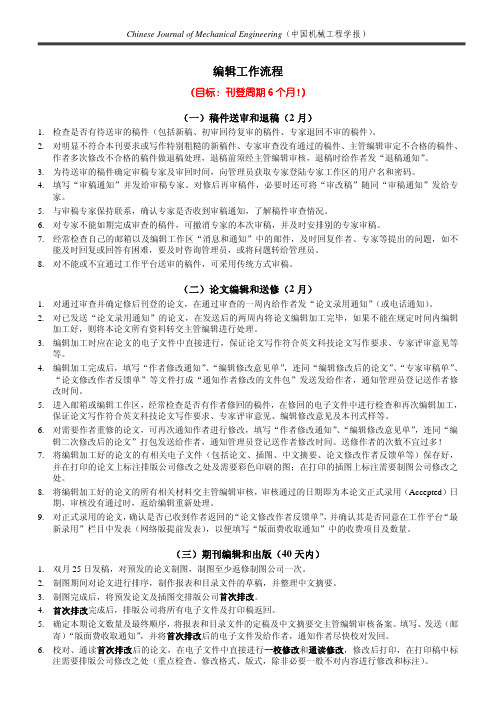
Chinese Journal of Mechanical Engineering(中国机械工程学报)编辑工作流程(目标:刊登周期6个月!)(一)稿件送审和退稿(2月)1.检查是否有待送审的稿件(包括新稿、初审回待复审的稿件、专家退回不审的稿件)。
2.对明显不符合本刊要求或写作特别粗糙的新稿件、专家审查没有通过的稿件、主管编辑审定不合格的稿件、作者多次修改不合格的稿件做退稿处理,退稿前须经主管编辑审核,退稿时给作者发“退稿通知”。
3.为待送审的稿件确定审稿专家及审回时间,向管理员获取专家登陆专家工作区的用户名和密码。
4.填写“审稿通知”并发给审稿专家。
对修后再审稿件,必要时还可将“审改稿”随同“审稿通知”发给专家。
5.与审稿专家保持联系,确认专家是否收到审稿通知,了解稿件审查情况。
6.对专家不能如期完成审查的稿件,可撤消专家的本次审稿,并及时安排别的专家审稿。
7.经常检查自己的邮箱以及编辑工作区“消息和通知”中的邮件,及时回复作者、专家等提出的问题,如不能及时回复或回答有困难,要及时咨询管理员,或将问题转给管理员。
8.对不能或不宜通过工作平台送审的稿件,可采用传统方式审稿。
(二)论文编辑和送修(2月)1.对通过审查并确定修后刊登的论文,在通过审查的一周内给作者发“论文录用通知”(或电话通知)。
2.对已发送“论文录用通知”的论文,在发送后的两周内将论文编辑加工完毕,如果不能在规定时间内编辑加工好,则将本论文所有资料转交主管编辑进行处理。
3.编辑加工时应在论文的电子文件中直接进行,保证论文写作符合英文科技论文写作要求、专家评审意见等等。
4.编辑加工完成后,填写“作者修改通知”、“编辑修改意见单”,连同“编辑修改后的论文”、“专家审稿单”、“论文修改作者反馈单”等文件打成“通知作者修改的文件包”发送发给作者,通知管理员登记送作者修改时间。
5.进入邮箱或编辑工作区,经常检查是否有作者修回的稿件,在修回的电子文件中进行检查和再次编辑加工,保证论文写作符合英文科技论文写作要求、专家评审意见、编辑修改意见及本刊式样等。
《机械工程学报》投稿格式

《机械工程学报》和《中国机械工程学报》(原《机械工程学报(英文版)》)是由中国科学技术协会主管、中国机械工程学会主办的学术期刊。
作为中国机械工程技术领域的权威学术期刊,两刊紧密把握机械工程学科的发展方向,着重报道具有综合、基础、开发和边缘性质的科技成果和先进经验,发表具有国内、国际先进水平的学术论文。
刊登论文的主要类型包括机械工程及其相关领域的前沿性综述研究、高水平基础理论研究和高应用价值工程技术应用研究,多数属于国家或省部级资助项目。
《机械工程学报》为月刊(创刊于1953年),《中国机械工程学报》为双月刊(创刊于1988年),内容不重复。
1 投稿要求和注意事项作者所投稿件应符合以下要求:(1)论文报道的内容符合党和国家的方针、政策和路线, 充分体现科技兴国战略, 促进科技、教育并与经济紧密结合, 为振兴机械工业服务,并达到国际或国内先进水平;同时应具有科学性、创新性,有一定的个人见解和前瞻性,综述性稿件应注意时效性。
(2)论文的写作符合有关国家标准及专业技术手册。
目前我刊参照的国家标准主要包括:①GB 3100-1993 国际单位制及其应用②GB 3101-1993 有关量、单位和符号的一般规则③GB 3102.1~13-1993 量和单位④GB/T 7714-2005 文后参考文献著录规则⑤GB/T 15834-1995 标点符号用法⑥GB/T 15835-1995 出版物上数字用法的规定参照相关专业技术手册包括:《机械工程手册》和《电机工程手册》等。
(3)通过《机械工程学报》工作平台投稿,必要时可打电话或发邮件向编辑部询问有关情况。
注意不要一稿多投!(4)作者应提供详细的通信地址及联系方式(电话、E-mail等),并与编辑部密切合作,积极配合编辑部进行论文修改工作,提供与论文发表相关的各类材料。
(5)论文如有资助项目应在首页脚注处明确标出。
获省部(局)级以上基金(如“863”计划、自然科学基金等)项目资助以及获得奖励者,须提供证明复印件。
中国工程机械学报杂志
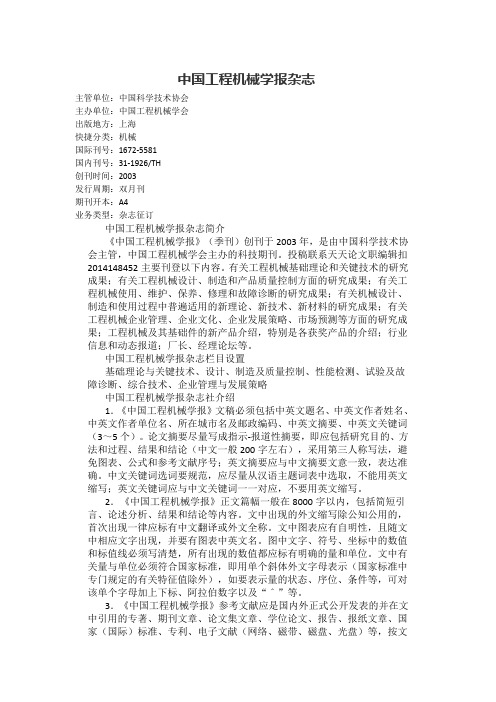
中国工程机械学报杂志主管单位:中国科学技术协会主办单位:中国工程机械学会出版地方:上海快捷分类:机械国际刊号:1672-5581国内刊号:31-1926/TH创刊时间:2003发行周期:双月刊期刊开本:A4业务类型:杂志征订中国工程机械学报杂志简介《中国工程机械学报》(季刊)创刊于2003年,是由中国科学技术协会主管,中国工程机械学会主办的科技期刊。
投稿联系天天论文职编辑扣2014148452主要刊登以下内容。
有关工程机械基础理论和关键技术的研究成果;有关工程机械设计、制造和产品质量控制方面的研究成果;有关工程机械使用、维护、保养、修理和故障诊断的研究成果;有关机械设计、制造和使用过程中普遍适用的新理论、新技术、新材料的研究成果;有关工程机械企业管理、企业文化、企业发展策略、市场预测等方面的研究成果;工程机械及其基础件的新产品介绍,特别是各获奖产品的介绍;行业信息和动态报道;厂长、经理论坛等。
中国工程机械学报杂志栏目设置基础理论与关键技术、设计、制造及质量控制、性能检测、试验及故障诊断、综合技术、企业管理与发展策略中国工程机械学报杂志社介绍1.《中国工程机械学报》文稿必须包括中英文题名、中英文作者姓名、中英文作者单位名、所在城市名及邮政编码、中英文摘要、中英文关键词(3~5个)。
论文摘要尽量写成指示-报道性摘要,即应包括研究目的、方法和过程、结果和结论(中文一般200字左右),采用第三人称写法,避免图表、公式和参考文献序号;英文摘要应与中文摘要文意一致,表达准确。
中文关键词选词要规范,应尽量从汉语主题词表中选取,不能用英文缩写;英文关键词应与中文关键词一一对应,不要用英文缩写。
2.《中国工程机械学报》正文篇幅一般在8000字以内,包括简短引言、论述分析、结果和结论等内容。
文中出现的外文缩写除公知公用的,首次出现一律应标有中文翻译或外文全称。
文中图表应有自明性,且随文中相应文字出现,并要有图表中英文名。
- 1、下载文档前请自行甄别文档内容的完整性,平台不提供额外的编辑、内容补充、找答案等附加服务。
- 2、"仅部分预览"的文档,不可在线预览部分如存在完整性等问题,可反馈申请退款(可完整预览的文档不适用该条件!)。
- 3、如文档侵犯您的权益,请联系客服反馈,我们会尽快为您处理(人工客服工作时间:9:00-18:30)。
《机械工程学报》期刊业务标准工作平台作者工作区使用指南《机械工程学报》编辑部2008年8月25日目录1 登录位置.......................................................................................................................................................- 3 -2 正式投稿.......................................................................................................................................................- 4 -2.1 投新稿...........................................................................................................................................- 4 -2.2 投稿草稿箱...................................................................................................................................- 7 -2.3 已投稿件.......................................................................................................................................- 8 -2.4 投修改稿.......................................................................................................................................- 8 -3 投稿结果查询.............................................................................................................................................- 11 -4 预投稿.........................................................................................................................................................- 12 -4.1 提交稿件信息.............................................................................................................................- 12 -4.2 预投稿草稿箱.............................................................................................................................- 13 -4.3 已预投稿件.................................................................................................................................- 13 -4.4 查询相似文献.............................................................................................................................- 14 -5 填写已发表论文反馈表.............................................................................................................................- 15 -5.1 机械工程学报.............................................................................................................................- 15 -5.2 机械工程学报(英文版).........................................................................................................- 15 -5.3 填写论文反馈表.........................................................................................................................- 15 -6 论文查询.....................................................................................................................................................- 16 -6.1 机械工程学报.............................................................................................................................- 16 -6.2 机械工程学报(英文版).........................................................................................................- 17 -7 科技文献翻译.............................................................................................................................................- 17 -8 个人积分查询.............................................................................................................................................- 17 -9 设置.............................................................................................................................................................- 18 -9.1 修改个人信息.............................................................................................................................- 18 -9.2 修改登录密码.............................................................................................................................- 18 -10 消息和通知.............................................................................................................................................- 19 -11 科技论坛.................................................................................................................................................- 19 -作者登录请参阅“1登录位置”;进行在线投稿请参阅“2正式投稿”,其中投新稿请参阅“2.1投新稿”,发送按审稿意见和编辑修改意见修改过的稿件请参阅“2.4投修改稿”;查询稿件处理状态请参阅“3投稿结果查询”;查询相似文献请参阅“4.4查询相似文献”;查询《机械工程学报》已刊登论文或对论文发表评论请参阅“6论文查询”等。
具体使用方法和步骤详述如下。
1 登录位置进入工作平台首页面,可以从以下3个位置中任意位置(见图1中标号位置)登录作者工作区:①中部工作区中的“作者工作区”;②左侧菜单“工作区”中的“作者工作区”;③上方导航条中的“会员中心”。
图1 工作平台首页面从位置①或②进入时,点击“作者工作区”进入作者工作区登录页面(见图2)。
输入用户名和密码,点击“登录”,即进入作者工作区。
图2 作者工作区登录页面12 3从位置③进入时,点击“会员中心”进入会员中心首页面(见图3)。
输入用户名及密码,在右侧下拉框中选择“作者”,点击“登录”,即进入作者工作区。
图3 会员中心首页面2正式投稿2.1投新稿登录到作者工作区(可以点击“投新稿”,也可以不点击)即进入了“投稿向导第1步”(见图4)。
投稿向导共分5步,按照该向导即可完成整个投稿过程,具体步骤如下所述。
